2019 Peugeot Partner phone
[x] Cancel search: phonePage 231 of 312

11
Postup z telefonu
Ze seznamu zjištěných zařízení
zvolte název systému.
Postup ze systému
Stiskněte tlačítko MENU.
Vyberte „Connections “.
Potvrďte stisknutím tlačítka OK.
Vyberte „ Search for a device “.
Potvrďte stisknutím tlačítka OK.
Zobrazí se okno s hlášením o probíhajícím
vyhledávání.
Ze seznamu zjištěných zařízení vyberte
telefon, který má být spárován. Lze spárovat
pouze jeden telefon v jednom okamžiku.
Dokončení párování
Pro dokončení párování bez ohledu
na zvolený postup (z telefonu nebo
ze systému) potvrďte identický kód
zobrazený jak v systému, tak v telefonu.
Pokud se párování nezdaří, máte k dispozici
neomezený počet pokusů.
Na displeji se zobrazí hlášení potvrzující
spárování.
Informace a doporučení
Po zvolení nabídky „ Telephone“ získáte
přístup k následujícím funkcím: „ Directory“,
pokud je váš telefon plně kompatibilní, „Call
log “ (Seznam hovorů), „ View paired devices “
(Zobrazení spárovaných zařízení).
Podle typu telefonu můžete být vyzváni k
přijetí
nebo potvrzení přístupu systému ke každé z
těchto funkcí.
Pro další podrobnosti se podívejte na
internetové stránky značky (kompatibilita,
další nápověda, ...).
Správa připojení
Připojením telefonu se rozumí automatické
připojení hands-free sady a funkce audio
streaming.
Schopnost systému připojit pouze jeden
profil závisí na telefonu. Oba profily se
mohou připojit jako základní.
Stiskněte tlačítko MENU .
Vyberte „Connections “.
Potvrďte stisknutím tlačítka OK.
Zvolte položku „Connections
management “ a
potvrďte. Zobrazí
se seznam spárovaných zařízení.
Potvrďte stisknutím tlačítka OK.
Signalizuje připojení zařízení.
Číslo značí profil připojení se systémem.
-
1 p
ro média nebo 1 pro telefon.
-
2 p
ro média a telefon.
.
Audiosyst
Page 232 of 312

12
Signalizuje připojení profilu audio
streaming.
Signalizuje profil telefonu hands-
free.
Vyberte telefon.
Potvrďte stisknutím tlačítka OK.
Poté zvolte a potvrďte:
-
„
Connect telephone “/
„ Disconnect telephone “:
pro připojení/odpojení pouze
telefonu nebo handsfree sady.
-
„
Connect media player “/
„ Disconnect media player “:
pro připojení/odpojení pouze
funkce streamování.
-
„
Connect telephone + media
player “/„Disconnect telephone
+ media player “:
pro připojení/odpojení telefonu
(handsfree sady a funkce
streamování).
-
„ D
elete connection “ (Odstranit)
pro odstranění spárování. Když v systému vymažete spárování,
pamatujte na jeho vymazání také z
vašeho telefonu.
Potvrďte stisknutím tlačítka OK.
Přijetí hovoru
Příchozí hovor je oznámen zvoněním a
překrývajícím oknem na obrazovce.
Zvolte záložku „ YES“ (Ano) na
displeji pomocí tlačítek.
Potvrďte stisknutím tlačítka OK.
Pro přijmutí hovoru stiskněte toto
tlačítko ovladačů na volantu.
Odchozí hovor
V nabídce „ Telephone“.
Vyberte „Call “.
Vyberte „ Dial“.
nebo
Vyberte „ Directory “. nebo
Vyberte „Calls list
“.
Potvrďte stisknutím tlačítka OK.
Stiskněte toto tlačítko na více než
dvě sekundy pro přístup k vašim
kontaktům, dále se pohybujte
pomocí kolečka.
Ukončení hovoru
V nabídce „ Telephone“.
Vyberte „ End call“ (Ukončit hovor).
Ukončení hovoru potvrďte stisknutím OK.
Při probíhajícím hovoru stiskněte
jedno z tlačítek na více než
2
sekundy.
Systém má přístup do seznamu (adresáře)
telefonu v závislosti na jeho kompatibilitě
a po dobu jeho připojení prostřednictvím
Bluetooth.
Audiosyst
Page 233 of 312

13
S určitými telefony připojenými přes
Bluetooth můžete odesílat kontakt do
adresáře audiosystému.
Takto přenesené kontakty jsou
zaznamenány do tr valého adresáře, který
je viditelný pro všechny, ať již je připojen
jakýkoliv telefon.
Dokud je adresář prázdný, není umožněn
přístup do jeho nabídky.
Správa hovorů
Pro zobrazení kontextového menu v
průběhu hovoru stiskněte OK.
Ukončit hovor
Pro ukončení hovoru z kontextového
menu zvolte „Hang up“ (Zavěsit).
Potvrďte stisknutím tlačítka OK.
Vypnutý mikrofon
(osoba, se kterou hovoříte, nic neuslyší)
V kontextové nabídce:
- o značte „ Micro OFF “ (Vypnutí
mikrofonu) pro deaktivaci mikrofonu.
-
z
rušte označení „ Micro OFF“
(Vypnutí mikrofonu) pro opětnou
aktivaci mikrofonu.
Potvrďte stisknutím tlačítka OK.
Režim telefonu
V kontextové nabídce:
- o značte „ Telephone mode “
(Režim telefonu) pro přepnutí
hovoru na telefon (např. při
vystoupení z vozidla pro
pokračování v hovoru).
-
z
rušte označení „ Telephone
mode “ (Režim telefonu) pro
přepnutí hovoru do vozidla.
Potvrďte stisknutím tlačítka OK.
Pokud bylo vypnuto zapalování, dojde po
vašem návratu do vozidla a opětovném
zapnutí zapalování k automatické aktivaci
připojení Bluetooth (v závislosti na kompatibilitě
telefonu), zvuk se znovu převede do systému.
V některých případech musí být kombinovaný
režim aktivován z telefonu.
Interaktivní hlasová odezva
V kontextové nabídce zvolte „ DTMF
tones “ a potvrďte – pro použití
numerické klávesnice při ovládání
automatických ústředen.
Potvrďte stisknutím tlačítka OK.
Přepínání mezi hovory
V kontextové nabídce zvolte
„ Switch “ (Přepnout) a potvrďte pro
přepnutí na čekající hovor.
Potvrďte stisknutím tlačítka OK.
Adresář
Pro přístup k adresáři stiskněte a
přidržte tlačítko SRC/TEL .
Pro zobrazení seznamu kontaktů
zvolte „ Directory “ (Adresář).
Potvrďte stisknutím tlačítka OK.
.
Audiosyst
Page 234 of 312
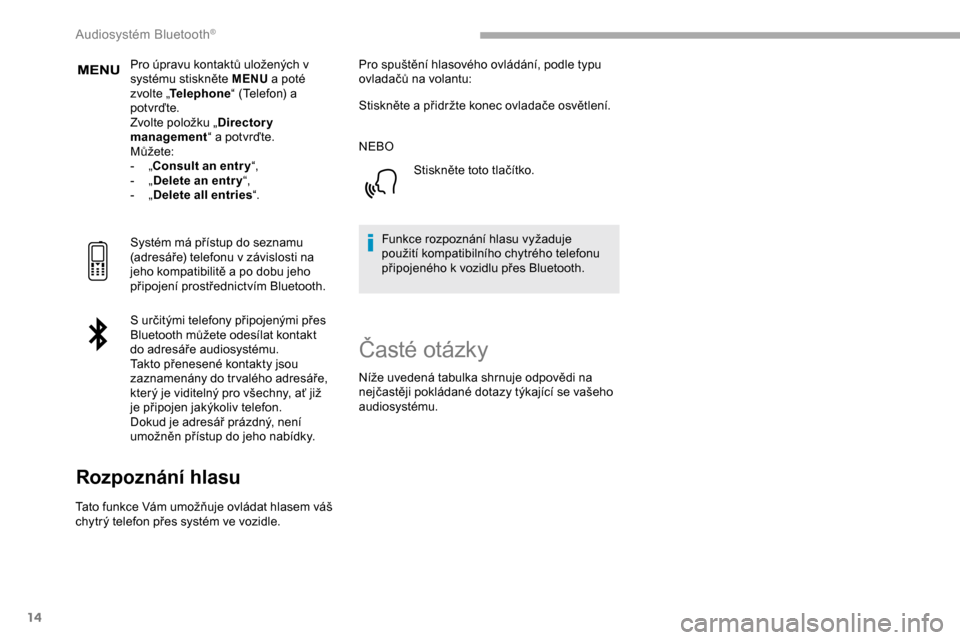
14
Pro úpravu kontaktů uložených v
systému stiskněte MENU a poté
zvolte „ Telephone “ (Telefon) a
potvrďte.
Zvolte položku „ Directory
management “ a
potvrďte.
Můžete:
-
„
Consult an entr y “,
-
„ D
elete an entr y “,
-
„ D
elete all entries “.
Systém má přístup do seznamu
(adresáře) telefonu v závislosti na
jeho kompatibilitě a po dobu jeho
připojení prostřednictvím Bluetooth.
S určitými telefony připojenými přes
Bluetooth můžete odesílat kontakt
do adresáře audiosystému.
Takto přenesené kontakty jsou
zaznamenány do tr valého adresáře,
který je viditelný pro všechny, ať již
je připojen jakýkoliv telefon.
Dokud je adresář prázdný, není
umožněn přístup do jeho nabídky.
Rozpoznání hlasu
Tato funkce Vám umožňuje ovládat hlasem váš
chytrý telefon přes systém ve vozidle. Pro spuštění hlasového ovládání, podle typu
ovladačů na volantu:
Stiskněte a přidržte konec ovladače osvětlení.
NEBO
Stiskněte toto tlačítko.
Funkce rozpoznání hlasu vyžaduje
použití kompatibilního chytrého telefonu
připojeného k vozidlu přes Bluetooth.
Časté otázky
Níže uvedená tabulka shrnuje odpovědi na
nejčastěji pokládané dotazy týkající se vašeho
audiosystému.
A\256
Page 249 of 312

11
Připojení chytrého telefonu
MirrorLinkTM
Z bezpečnostních důvodů, a protože
c hytré telefony vyžadují zvýšenou
pozornost ze strany řidiče, je jejich
používání za jízdy zakázáno.
Veškeré manipulace smějí být prováděny
pouze při stojícím vozidle .
Synchronizace chytrého telefonu
umožňuje uživatelům zobrazovat aplikace
přizpůsobené technologii MirrorLink
TM
chytrého telefonu na obrazovce vozidla.
Zásady a normy se bez ustání vyvíjejí;
aby proces komunikace mezi chytrým
telefonem a systémem fungoval, je
bezpodmínečně nutné, aby byl chytrý
telefon odemčen; aktualizujte operační
systém chytrého telefonu a datum a
čas v telefonu a v systému .
Modely chytrých telefonů podporujících
tuto technologii naleznete na webových
stránkách značky pro vaši zemi. Z bezpečnostních důvodů je možno
aplikace prohlížet pouze při stojícím
vozidle; jakmile se vozidlo opět rozjede,
zobrazování aplikací se přeruší.
Funkce „MirrorLink
TM“ vyžaduje, aby byl
chytrý telefon a aplikace kompatibilní.
Telefon není připojený pomocí
Bluetooth®
Připojte kabel USB. Když je chytrý
telefon připojen pomocí kabelu USB,
dobíjí se.
V systému stiskněte „ Telefon“ pro
zobrazení pr vní stránky.
Stiskem položky „ MirrorLink
TM“
spusťte v systému aplikaci.
V závislosti na typu chytrého telefonu možná
bude třeba aktivovat funkci MirrorLink
TM.
V průběhu postupu se zobrazuje
několik stránek obrazovky týkajících
se určitých funkcí.
Přijměte podmínky, aby došlo ke
spuštění a dokončení připojení. Při připojování chytrého telefonu
k
systému je doporučeno spouštět
připojení Bluetooth
® z chytrého
telefonu
Telefon je připojený pomocí
Bluetooth®
V systému stiskněte „ Telefon“ pro
zobrazení pr vní stránky.
Stisknutím tlačítka „ Phone“ zobrazíte vedlejší
stránku.
Stiskem položky „ MirrorLink
TM“
spusťte v systému aplikaci.
Jakmile je připojení provedeno, zobrazí se
stránka s přehledem aplikací dříve stažených
do vašeho chytrého telefonu, upravených pro
technologii MirrorLink
TM.
Na okraji obrazovky MirrorLink
TM jsou dostupné
různé zdroje zvuku pomocí dotykových tlačítek
na horním panelu.
Přístup k nabídkám systému je ve kterémkoliv
okamžiku možný pomocí příslušných tlačítek.
Podle kvality sítě, ve které se nacházíte,
může tr vat určitou dobu, než budou
aplikace přístupné.
.
PEUGEOT Connect Radio
Page 250 of 312

12
Připojení chytrého telefonu
CarPlay®
Z bezpečnostních důvodů, a protože
c hytré telefony vyžadují zvýšenou
pozornost ze strany řidiče, je jejich
používání za jízdy zakázáno.
Veškeré manipulace smějí být prováděny
pouze při stojícím vozidle .
Synchronizace osobního chytrého
telefonu umožňuje uživatelům zobrazovat
aplikace přizpůsobené pro technologii
chytrých telefonů CarPlay
® na obrazovce
vozidla, pokud je již aktivována funkce
CarPlay
® vašeho chytrého telefonu.
Protože zásady a normy se bez ustání
vyvíjejí, je doporučeno udržovat
operační systém chytrého telefonu v
aktualizovaném stavu .
Modely chytrých telefonů podporujících
tuto technologii naleznete na webových
stránkách značky pro vaši zemi.
Připojte kabel USB. Když je chytrý
telefon připojen pomocí kabelu USB,
dobíjí se.
Stisknutím tlačítka Telefon
v
systému zobrazte rozhraní funkce
CarPlay
®. nebo
Pokud je již chytrý telefon připojen
pomocí Bluetooth
®.
Připojte kabel USB. Když je chytrý
telefon připojen pomocí kabelu USB,
dobíjí se.
V systému stiskněte „ Telefon“ pro
zobrazení pr vní stránky.
Stisknutím tlačítka „ Phone“ přejděte na vedlejší
stránku.
Stiskem položky „CarPlay “ zobrazte
rozhraní CarPlay
®.
Po připojení kabelu USB funkce CarPlay
®
deaktivuje režim systému Bluetooth®.
Na navigaci CarPlay
® můžete
kdykoli přejít stisknutím tlačítka
Navigation systému.
Připojení chytrého telefonu
Android Auto
Z bezpečnostních důvodů, a protože
c hytré telefony vyžadují zvýšenou
pozornost ze strany řidiče, je jejich
používání za jízdy zakázáno.
Veškeré manipulace smějí být prováděny
pouze při stojícím vozidle .
Stáhněte si aplikaci Android Auto do
vašeho chytrého telefonu.
Synchronizace chytrého telefonu
umožňuje uživatelům zobrazovat aplikace
přizpůsobené technologii Android Auto
chytrého telefonu na obrazovce vozidla.
Zásady a normy se bez ustání vyvíjejí;
aby proces komunikace mezi chytrým
telefonem a systémem fungoval, je
bezpodmínečně nutné, aby byl chytrý
telefon odemčen; aktualizujte operační
systém chytrého telefonu a datum a
čas v telefonu a v systému.
Modely chytrých telefonů podporujících
tuto technologii naleznete na webových
stránkách značky pro vaši zemi.
PEUGEOT Connect Radio
Page 252 of 312

14
Postup ze systému
Stisknutím Telefon zobrazte
základní stránku.
Stiskněte tlačítko „ Vyhledávání
zařízení Bluetooth “.
Zobrazí se seznam nalezených
telefonů.
Z
nabízeného seznamu zvolte název
telefonu.
V
případě neúspěchu je doporučeno
vypnout a opět aktivovat funkci Bluetooth
ve Vašem telefonu.
Podle typu telefonu můžete být vyzváni
k
rozhodnutí o akceptování nebo
nepřenesení vašich kontaktů a zpráv.
Opětovné automatické připojení
Při návratu do vozidla, pokud je opět
přítomen poslední připojený telefon, je
automaticky rozpoznán a během přibližně
30
sekund po zapnutí zapalování je
provedeno připojení bez nutnosti zásahu z
vaší strany (Bluetooth musí být zapnuto). Pro úpravu profilu připojení:
Stisknutím Telefon zobrazte
základní stránku.
Stisknutím tlačítka „ Phone“ přejděte na vedlejší
stránku.
Stiskněte „ Připojení Bluetooth “ pro
zobrazení seznamu spárovaných
zařízení.
Stiskněte tlačítko „podrobnosti“
spárovaného zařízení.
Systém nabízí připojení telefonu pomocí 3
profilů:
-
„
T
elefon
“ (sada handsfree, pouze telefon),
-
„
S
treaming
“ (streaming: bezdrátové
přehrávání zvukových souborů
nacházejících se v telefonu),
-
„
I
nternetová data
“.
Zvolte jeden nebo více profilů.
Potvrďte stisknutím tlačítka „ OK“.
Schopnost systému připojit pouze jeden
profil závisí na telefonu.
Všechny tři profily se mohou připojit jako
základní. Dostupnost služeb závisí na síti, SIM kartě
a
kompatibilitě zařízení Bluetooth. Ověř te
v návodu k obsluze telefonu a u svého
operátora, ke kterým službám máte
přístup.
Se systémem jsou kompatibilní následující
profily: HFP, OPP, PBAP, A 2DP, AVRCP,
MAP a PAN.
Pro další podrobnosti se podívejte na
internetové stránky značky (kompatibilita, další
nápověda…).
Správa spárovaných telefonů
Tato funkce umožňuje připojit nebo odpojit
periferní zařízení a rovněž odstranit
některé spárování.
Stisknutím Telefon zobrazte
základní stránku.
Stisknutím tlačítka „ Phone“ přejděte na vedlejší
stránku.
Stiskněte „ Připojení Bluetooth “ pro
zobrazení seznamu spárovaných
zařízení.
PEUGEOT Connect Radio
Page 271 of 312

11
Hlasové povely „Telefon“
Tyto povely lze vydávat na kterékoli
stránce obrazovky po stisknutí tlačítka
„Hlasové povely“ na volantu, za podmínky,
že právě neprobíhá žádný telefonický
h ovo r.
Pokud není přes Bluetooth připojen žádný
telefon, hlasová zpráva upozorní: „Please
first connect a telephone (Připojte, prosím,
nejpr ve telefon)“ a hlasové ovládání se
ukončí. Hlasové povely
Zprávy nápovědy
Volat Tomáš Novák* Pro uskutečnění hovoru řekněte „volat“ a
jméno kontaktu, například: „Volat Tomáš
Novák“. Můžete také vyslovit druh telefonu,
například: „Volat Tomáš Novák domů“. Pro
uskutečnění hovoru pomocí telefonního
čísla řekněte „vytočit“ a potom telefonní
číslo, například „vytočit 732
367 300“. Svou
hlasovou schránku můžete zkontrolovat
pomocí příkazu „volat hlasovou schránku“. Pro
odeslání SMS řekněte „poslat předvolenou
SMS pro“, potom jméno a následně
název předvolené SMS, například „poslat
předvolenou SMS pro Tomáš Novák, budu
mít zpoždění“. Pro zobrazení seznamu hovorů
řekněte „zobrazit hovory“. Pro více informací
ke zprávám můžete říct „nápověda zprávy“.
Pro výběr kontaktu řekněte například „zvolit
řádek tři“. Pro listování seznamem řekněte
„další strana“ nebo „předchozí strana“. Pokud
chcete vrátit svou poslední akci a začít znovu,
řekněte „zpět“. Pokud chcete svou aktuální
akci zrušit, řekněte „zrušit“.
Volat hlasovou schránku
*
Zobrazit hovory *
*
T
ato funkce je dostupná, jen pokud telefon připojený k systému podporuje stahování seznamu
a
posledních volání a pokud bylo stažení provedeno.
.
PEUGEOT Connect Nav